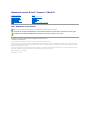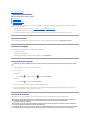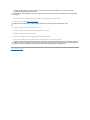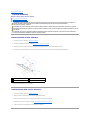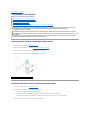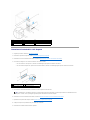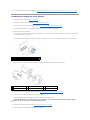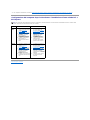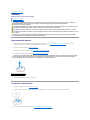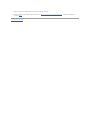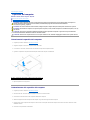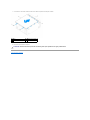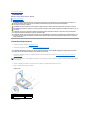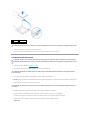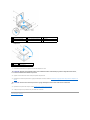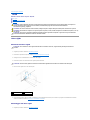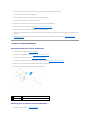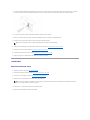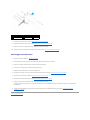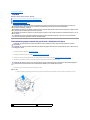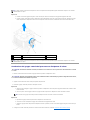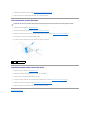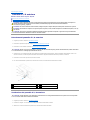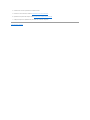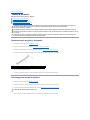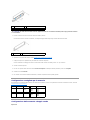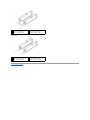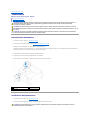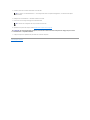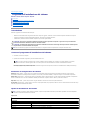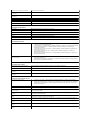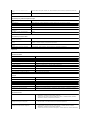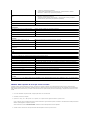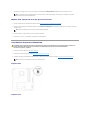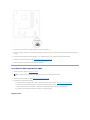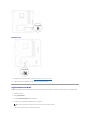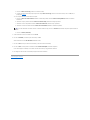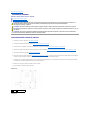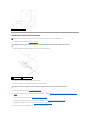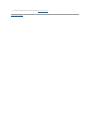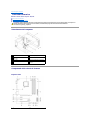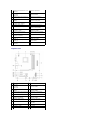ManualediserviziodiDell™Inspiron™560/570
N.B., Attenzione e Avvertenza
Le informazioni contenute nel presente documento sono soggette a modifiche senza preavviso.
©2009DellInc.Tuttiidirittiriservati.
Èseveramentevietatalariproduzione,conqualsiasistrumento,senzal'autorizzazionescrittadiDellInc.
Marchi commerciali utilizzati in questo manuale: Dell, il logo DELL e Inspiron sono marchi di fabbrica di Dell Inc.; Intel SpeedStepèunmarchioregistratodiIntelCorporationnegli
Stati Uniti e in altri Paesi; AMDèunmarchiocommercialediAdvancedMicroDevices.Inc; Microsoft e Windows sono entrambi marchi commerciali o marchi registrati di Microsoft
Corporation negli Stati Uniti e/o in altri Paesi.
Altri marchi e nomi commerciali possono essere utilizzati in questo documento sia in riferimento alle aziende che rivendicano il marchio e i nomi che ai prodotti stessi. Dell Inc.
negaqualsiasipartecipazionediproprietàrelativaamarchienomidepositatidiversidaquellidisuaproprietà.
Modelli:DCMEeD06MTipo:D06M001
Novembre2009Rev.A00
Operazioni preliminari
Panoramica tecnica
Coperchio del computer
Cornice anteriore
Moduli di memoria
Schede PCI e PCI Express
Unità
Ventole
Pannello di I/O anteriore
Processore
Scheda di sistema
Alimentatore
Batteria
Programma di installazione del sistema
N.B.: Una nota N.B. indica informazioni importanti che contribuiscono a migliorare l'utilizzo del computer.
ATTENZIONE: Un messaggio di ATTENZIONE indica un danno potenziale all'hardware o la perdita di dati se le istruzioni non vengono seguite.
AVVERTENZA: Un messaggio di AVVERTENZA indica un potenziale rischio di danni, anche gravi, a cose e persone.

Torna alla pagina Sommario
Operazioni preliminari
ManualediserviziodiDell™Inspiron™560/570
Specifiche tecniche
Strumenti consigliati
Spegnimento del computer
Istruzioni di sicurezza
Ilpresentemanualeillustraleprocedureperlarimozioneel'installazionedeicomponentinelcomputer.Salvoaltresìindicato,ogniprocedurapresumeche
esistano le seguenti condizioni:
l Sono state eseguite le procedure descritte in Spegnimento del computer e Istruzioni di sicurezza.
l Siano state lette le informazioni sulla sicurezza fornite con il computer.
l Uncomponentepuòesseresostituitoo,seacquistatoseparatamente,installatoeseguendolaproceduradirimozioneinordineinverso.
Specifiche tecniche
Per informazioni riguardo le specifiche tecniche del proprio computer, consultare le specifiche dettagliate all'indirizzo support.dell.com/manuals.
Strumenti consigliati
Le procedure in questo documento possono richiedere gli strumenti seguenti:
l Cacciavite a croce piccolo
l Cacciavite a lama piatta piccolo
l Programma eseguibile di aggiornamento del BIOS, disponibile sul sito support.dell.com
Spegnimento del computer
1. Salvare e chiudere tutti i file e uscire da tutti i programmi aperti.
2. Arrestare il sistema:
Windows Vista
®
:
fare clic su Start , quindi fare clic sulla freccia e infine su Arresta il sistema.
Windows
®
7:
fare clic su Start e quindi fare clic su Arresta il sistema.
3. Al termine della procedura di arresto del sistema operativo, il computer si spegne.
4. Accertarsi che il computer sia spento. Se il computer non si spegne automaticamente in seguito all'arresto del sistema operativo, tenere premuto il
pulsante di accensione fino a quando il computer non si spegne.
Istruzioni di sicurezza
Per proteggere il computer da eventuali danni e per la sicurezza personale, attenersi alle indicazioni sulla sicurezza riportate di seguito.
ATTENZIONE: per evitare la perdita di dati, salvare e chiudere i file aperti e uscire dai programmi in esecuzione prima di spegnere il computer.
AVVERTENZA: Prima di effettuare interventi sui componenti interni, leggere le informazioni sulla sicurezza fornite assieme al computer. Per
ulterioriinformazionisulleproceduredisicurezzaottimali,consultarel'homepagesullaconformitànormativaall'indirizzo
www.dell.com/regulatory_compliance.
ATTENZIONE: Solo un tecnico di assistenza qualificato dovrebbe eseguire le riparazioni del computer. La garanzia non copre eventuali danni
derivanti da manutenzione effettuata da tecnici non autorizzati da Dell.
ATTENZIONE: Per scollegare un cavo, afferrare il connettore o la linguetta di tiramento, non il cavo stesso. Alcuni cavi sono dotati di connettore
con linguette di blocco. Per scollegare questo tipo di cavo, fare pressione sulle linguette di blocco prima di estrarre il cavo. Nel separare i

1. Assicurarsi che la superficie di lavoro sia piana e pulita per prevenire eventuali graffi al coperchio del computer.
2. Spegnere il computer (vedere Spegnimento del computer).
3. Scollegare dal computer eventuali linee telefoniche o cavi di rete.
4. Scollegare il computer e tutte le periferiche collegate dalle rispettive prese elettriche.
5. Scollegare dal computer tutte le periferiche collegate.
6. Estrarre con una pressione tutte le schede installate nel lettore di schede multimediali.
7. Tenerepremutoilpulsantediaccensionementreilsistemaèscollegatopermettereaterralaschedadisistema.
Torna alla pagina Sommario
connettori, mantenerli allineati per evitare di piegare un eventuale piedino. Inoltre, prima di collegare un cavo accertarsi che entrambi i
connettori siano allineati e orientati in modo corretto.
ATTENZIONE: Per evitare di danneggiare il computer, eseguire la seguente procedura prima di cominciare ad intervenire sui componenti interni
del computer.
ATTENZIONE: Per disconnettere un cavo di rete, scollegare prima il cavo dal computer, quindi dallo spinotto di rete a muro.
ATTENZIONE: Primaditoccarequalsiasicomponenteinternodelcomputer,scaricareaterral'elettricitàstaticadelcorpotoccandounasuperficie
metallica non verniciata, ad esempio sul retro del computer. Nel corso delle varie operazioni, toccare di tanto in tanto una superficie metallica non
verniciataperscaricarel'elettricitàstaticaeventualmenteaccumulatachepotrebbedanneggiareicomponentiinterni.

Torna alla pagina Sommario
Cornice anteriore
ManualediserviziodiDell™Inspiron™560/570
Rimozione della cornice anteriore
Reinserimento della cornice anteriore
Rimozione della cornice anteriore
1. Seguire le procedure in descritte in Operazioni preliminari.
2. Rimuovere il coperchio del computer (vedere Rimozione del coperchio del computer).
3. Afferrare e sollevare le linguette della cornice anteriore una alla volta per staccare la cornice dal pannello anteriore.
4. Ruotare e tirare la cornice dalla parte frontale del computer per rilasciare i morsetti della cornice anteriore dalle relative piastrine.
5. Riporre la cornice da parte, in un luogo sicuro.
Reinserimento della cornice anteriore
1. Seguire le procedure in descritte in Operazioni preliminari.
2. Allineare e inserire i morsetti della cornice anteriore nelle relative piastrine.
3. Ruotarelacorniceanterioreversoilcomputerfinchélelinguettenonscattanoinposizione.
4. Riposizionare il coperchio del computer (vedere Reinserimento del coperchio del computer).
5. Collegare il computer e le periferiche alle prese elettriche e accenderli.
AVVERTENZA: Prima di effettuare interventi sui componenti interni, leggere le informazioni sulla sicurezza fornite assieme al computer. Per
ulterioriinformazionisulleproceduredisicurezzaottimali,consultarel'homepagesullaconformitànormativaall'indirizzo
www.dell.com/regulatory_compliance.
AVVERTENZA: Per evitare il rischio di scariche elettriche, scollegare sempre il computer dalla presa elettrica prima di rimuovere il coperchio.
AVVERTENZA: Nonaccendereilcomputerselecoperture(inclusiicoperchi,lecornici,lestaffedicoperturaeifrontalinidelcomputer,ecosìvia)
sono rimosse.
ATTENZIONE: Solo un tecnico di assistenza qualificato dovrebbe eseguire le riparazioni del computer. La garanzia non copre eventuali danni
derivantidamanutenzioneeffettuatadatecnicinonautorizzatidaDell™.
1
linguette della cornice anteriore (3)
2
cornice anteriore
3
morsetti della cornice anteriore (3)
4
piastrine della cornice anteriore (3)

Torna alla pagina Sommario
Schede PCI e PCI Express
ManualediserviziodiDell™Inspiron™560/570
Rimozione della staffa di contenimento della scheda
Reinserimento della staffa di contenimento della scheda
Rimozione di schede PCI e PCI Express
Sostituzione di schede PCI e PCI Express
Configurazione del computer dopo la rimozione o l'installazione di una scheda PCI o PCI Express
Rimozione della staffa di contenimento della scheda
1. Seguire le procedure in descritte in Operazioni preliminari.
2. Rimuovere il coperchio del computer (vedere Rimozione del coperchio del computer).
3. Rimuovere la vite che fissa la staffa di contenimento della scheda al telaio.
4. Sollevare la staffa di contenimento della scheda e riporla in un luogo sicuro.
Reinserimento della staffa di contenimento della scheda
1. Seguire le procedure in descritte in Operazioni preliminari.
2. Reinserire la staffa di contenimento della scheda accertandosi che:
l Il morsetto della guida sia allineato alla tacca della guida.
l La parte superiore di tutte le schede e delle staffe di copertura sia in linea con la barra di allineamento.
l La tacca nella parte superiore della staffa della scheda o della staffa di copertura combaci con la guida di allineamento.
3. Sostituire la vite che fissa la staffa di contenimento della scheda al telaio.
AVVERTENZA: Prima di effettuare interventi sui componenti interni, leggere le informazioni sulla sicurezza fornite assieme al computer. Per
ulterioriinformazionisulleproceduredisicurezzaottimali,consultarel'homepagesullaconformitànormativaall'indirizzo
www.dell.com/regulatory_compliance.
AVVERTENZA: Per evitare il rischio di scariche elettriche, scollegare sempre il computer dalla presa elettrica prima di rimuovere il coperchio.
AVVERTENZA: Nonaccendereilcomputerselecoperture(inclusiicoperchi,lecornici,lestaffedicoperturaeifrontalinidelcomputer,ecosìvia)
sono rimosse.
ATTENZIONE: Solo un tecnico di assistenza qualificato dovrebbe eseguire le riparazioni del computer. La garanzia non copre eventuali danni
derivantidamanutenzioneeffettuatadatecnicinonautorizzatidaDell™.
1
vite
2
staffa di contenimento della scheda

Rimozione di schede PCI e PCI Express
1. Seguire le procedure in descritte in Operazioni preliminari.
2. Rimuovere il coperchio del computer (vedere Rimozione del coperchio del computer).
3. Reinserire la staffa di contenimento della scheda (consultare Rimozione della staffa di contenimento della scheda).
4. Se necessario, scollegare i cavi connessi alla scheda e rimuovere la scheda.
l Per una scheda PCI o PCI Express x1, afferrare la scheda dagli angoli superiori e sfilarla dal connettore.
l Per una scheda PCI Express x16, premere sul meccanismo di blocco, afferrare la scheda dagli angoli superiori e sfilarla dal connettore.
5. Se si rimuove la scheda definitivamente, installare una staffa di copertura nello slot vuoto.
6. Reinserire la staffa di contenimento della scheda (consultare Reinserimento della staffa di contenimento della scheda).
7. Riposizionare il coperchio del computer (vedere Reinserimento del coperchio del computer).
8. Collegare il computer e le periferiche alle prese elettriche e accenderli.
9. Rimuovere il driver della scheda dal sistema operativo.
1
vite
2
morsetti delle guide (2)
3
staffa di contenimento della scheda
4
tacche delle guide (2)
5
staffa di copertura
6
guida di allineamento
7
barra di allineamento
1
scheda PCI Express x16
2
slot della scheda PCI Express x16
3
linguetta di bloccaggio
4
meccanismo di blocco
N.B.: L'installazionediunastaffadicoperturasuun'aperturaliberadelloslotdelleschedeènecessariapermantenerelacertificazioneFCCdel
computer. Le staffe, inoltre, prevengono l'ingresso di polvere ed elementi estranei nel computer.

10. Per completare la procedura di rimozione, consultare Configurazione del computer dopo la rimozione o l'installazione di una scheda PCI o PCI Express.
Sostituzione di schede PCI e PCI Express
1. Seguire le procedure in descritte in Operazioni preliminari.
2. Rimuovere il coperchio del computer (vedere Rimozione del coperchio del computer).
3. Reinserire la staffa di contenimento della scheda (consultare Rimozione della staffa di contenimento della scheda).
4. Se si tratta dell'installazione di una nuova scheda, rimuovere la staffa di copertura dello slot delle schede.
5. Preparare la scheda per l'installazione.
Per informazioni sulla configurazione della scheda, sui collegamenti interni o sulla personalizzazione delle impostazioni per il computer in uso, consultare
la documentazione fornita con la scheda.
6. Se si installa la scheda PCI Express nel connettore per schede x16, posizionarla in modo che lo slot di fissaggio sia allineato con la relativa linguetta.
7. Inserire la scheda nel connettore e premere con decisione. Verificare che la scheda sia completamente inserita nello slot.
8. Reinserire la staffa di contenimento della scheda (consultare Reinserimento della staffa di contenimento della scheda).
9. Collegare eventuali cavi che dovrebbero essere collegati alla scheda.
Consultare la documentazione della scheda per informazioni sulle relative connessioni del cavo.
10. Riposizionare il coperchio del computer (vedere Reinserimento del coperchio del computer).
11. Collegare il computer e le periferiche alle prese elettriche e accenderli.
1
scheda PCI Express x16
2
slot della scheda PCI Express x16
3
linguetta di bloccaggio
4
slot di fissaggio
1
scheda completamente inserita
2
scheda non completamente inserita
3
barra di allineamento
4
guida di allineamento
5
staffa dentro lo slot
6
staffa rimasta fuori dallo slot
ATTENZIONE: Non far passare i cavi della scheda sopra o dietro le schede. I cavi che passano sulle schede potrebbero impedire la corretta
chiusura del coperchio del computer o causare danni all'apparecchiatura.

12. Per completare l'installazione, consultare Configurazione del computer dopo la rimozione o l'installazione di una scheda PCI o PCI Express.
Configurazione del computer dopo la rimozione o l'installazione di una scheda PCI o
PCI Express
Torna alla pagina Sommario
N.B.: Per informazioni sulla posizione dei connettori, consultare la Guida all'installazione. Per informazioni sull'installazione di driver e software della
scheda, consultare la documentazione fornita con la scheda.
Installata
Rimossa
Scheda
audio
1. Accedere al programma di
configurazione del sistema
(vedere Accesso al
programma di
installazione del sistema).
2. Andare a Onboard Audio
Controller (Controller
audio integrati) e
cambiare l'impostazione
su Disabled (Disabilitato).
3. Collegare le periferiche
audio esterne ai
connettori della scheda
audio.
1. Accedere al programma
di configurazione del
sistema (vedere Accesso
al programma di
installazione del sistema).
2. Andare a Onboard Audio
Controller (Controller
audio integrati) e
cambiare l'impostazione
su Enabled (Abilitato).
3. Collegare le periferiche
audio esterne ai
connettori del pannello
posteriore del computer.
Scheda
di rete
1. Accedere al programma di
configurazione del sistema
(vedere Accesso al
programma di
installazione del sistema).
2. Andare a Onboard LAN
Controller (Controller LAN
integrato) e cambiare
l'impostazione su
Disabled (Disabilitato).
3. Collegare il cavo di rete al
connettore della scheda di
rete.
1. Accedere al programma
di configurazione del
sistema (vedere Accesso
al programma di
installazione del sistema).
2. Andare a Onboard LAN
Controller (Controller LAN
integrato) e cambiare
l'impostazione su Enabled
(Abilitato).
3. Collegare il cavo di rete
al connettore di rete
integrato.

Torna alla pagina Sommario
Batteria
ManualediserviziodiDell™Inspiron™560/570
Rimozione della batteria
Sostituzione della batteria
Rimozione della batteria
1. Annotarsi tutte le schermate del programma di installazione del sistema (consultare Programma di installazione del sistema) in modo da poter
ripristinare le impostazioni corrette dopo l'installazione della nuova batteria.
2. Seguire le procedure in descritte in Operazioni preliminari.
3. Rimuovere il coperchio del computer (vedere Rimozione del coperchio del computer).
4. Individuare lo zoccolo della batteria (vedere Componenti della scheda di sistema).
5. Premere la leva di sblocco per rimuovere la batteria.
Sostituzione della batteria
1. Seguire le procedure in descritte in Operazioni preliminari.
2. Inserire la nuova batteria (CR2032) nello zoccolo con il lato contrassegnato con "+" rivolto verso l'alto e farla scattare in posizione.
3. Riposizionare il coperchio del computer (vedere Reinserimento del coperchio del computer).
AVVERTENZA: Prima di effettuare interventi sui componenti interni, leggere le informazioni sulla sicurezza fornite assieme al computer. Per
ulterioriinformazionisulleproceduredisicurezzaottimali,consultarel'homepagesullaconformitànormativaall'indirizzo
www.dell.com/regulatory_compliance.
AVVERTENZA: L'installazionenoncorrettadiunanuovabatteriapuòprovocarnel'esplosione.Sostituirelabatteriaconunadellostessotipoodi
tipo equivalente consigliato dal produttore. Smaltire le batterie usate secondo le istruzioni del produttore.
AVVERTENZA: Per evitare il rischio di scariche elettriche, scollegare sempre il computer dalla presa elettrica prima di rimuovere il coperchio.
AVVERTENZA: Nonaccendereilcomputerselecoperture(inclusiicoperchi,lecornici,lestaffedicoperturaeifrontalinidelcomputer,ecosìvia)
sono rimosse.
ATTENZIONE: Solo un tecnico di assistenza qualificato dovrebbe eseguire le riparazioni del computer. La garanzia non copre eventuali danni
derivantidamanutenzioneeffettuatadatecnicinonautorizzatidaDell™.
ATTENZIONE: Se si estrae la batteria dallo zoccolo con un oggetto smussato, fare attenzione a non toccare la scheda di sistema con tale oggetto.
Prima di tentare di estrarre la batteria, accertarsi che l'oggetto sia inserito tra la batteria e lo zoccolo, in modo da evitare di danneggiare la
scheda di sistema facendo leva fuori dallo zoccolo o spezzando tracce di circuito sulla scheda.
1
leva di sblocco della batteria

Torna alla pagina Sommario
Coperchio del computer
ManualediserviziodiDell™Inspiron™560/570
Rimozione del coperchio del computer
Reinserimento del coperchio del computer
Rimozione del coperchio del computer
1. Seguire le procedure in descritte in Operazioni preliminari.
2. Adagiare il computer su un lato con il coperchio rivolto verso l'alto.
3. Con l'aiuto di un cacciavite, rimuovere le due viti che fissano il coperchio del computer al telaio.
4. Sganciare il coperchio del computer tirandolo dalla parte anteriore del computer e sollevandolo.
5. Riporre il coperchio in un luogo sicuro.
Reinserimento del coperchio del computer
1. Seguire le procedure in descritte in Operazioni preliminari.
2. Assicurarsi che tutti i cavi siano collegati e ripiegarli in modo che non siano d'intralcio.
3. Accertarsi di non lasciare attrezzi o altri componenti all'interno del computer.
4. Allineare le linguette sul fondo del coperchio del computer con gli slot situati lungo il bordo del computer.
5. Spingereversoilbassoilcoperchiodelcomputerefarloscorrereversolaparteanterioredelcomputerfinoasentireunoscattoofinchénonrisulta
saldamente inserito.
6. Accertarsi che sia posizionato correttamente.
AVVERTENZA: Prima di effettuare interventi sui componenti interni, leggere le informazioni sulla sicurezza fornite assieme al computer. Per
ulterioriinformazionisulleproceduredisicurezzaottimali,consultarel'homepagesullaconformitànormativaall'indirizzo
www.dell.com/regulatory_compliance.
AVVERTENZA: Per evitare il rischio di scariche elettriche, scollegare sempre il computer dalla presa elettrica prima di rimuovere il coperchio.
AVVERTENZA: Nonaccendereilcomputerselecoperture(inclusiicoperchi,lecornici,lestaffedicoperturaeifrontalinidelcomputer,ecosìvia)
sono rimosse.
ATTENZIONE: Solo un tecnico di assistenza qualificato dovrebbe eseguire le riparazioni del computer. La garanzia non copre eventuali danni
derivantidamanutenzioneeffettuatadatecnicinonautorizzatidaDell™.
ATTENZIONE: Assicurarsi che sul piano di lavoro vi sia uno spazio di almeno 30 cm, sufficiente ad appoggiare il sistema con il coperchio rimosso.
1
viti (2)
2
coperchio del computer
3
parte anteriore del computer

7. Con l'aiuto di un cacciavite, sostituire le due viti che fissano il coperchio del computer al telaio.
8. Posizionare verticalmente il computer.
Torna alla pagina Sommario
1
viti (2)
2
coperchio del computer
3
parte anteriore del computer
4
slot
ATTENZIONE: Accertarsichenessunapresad'ariasiaostruita,poichéquestopotrebbecausaregraviproblemitermici.

Torna alla pagina Sommario
Processore
ManualediserviziodiDell™Inspiron™560/570
Rimozione del processore
Sostituzione del processore
Rimozione del processore
1. Seguire le procedure in descritte in Operazioni preliminari.
2. Rimuovere il coperchio del computer (vedere Rimozione del coperchio del computer).
3. Rimuovere la ventola del processore e il gruppo del dissipatore di calore dal computer (consultare Rimozione del gruppo ventola del processore e
dissipatore di calore).
4. Premere e spingere verso il basso e verso l'esterno la leva di sblocco per sganciarla dalla linguetta che la fissa.
5. Aprire il coperchio del processore, se possibile.
Inspiron™560
Inspiron 570
AVVERTENZA: Prima di effettuare interventi sui componenti interni, leggere le informazioni sulla sicurezza fornite assieme al computer. Per
ulterioriinformazionisulleproceduredisicurezzaottimali,consultarel'homepagesullaconformitànormativaall'indirizzo
www.dell.com/regulatory_compliance.
AVVERTENZA: Per evitare il rischio di scariche elettriche, scollegare sempre il computer dalla presa elettrica prima di rimuovere il coperchio.
AVVERTENZA: Nonaccendereilcomputerselecoperture(inclusiicoperchi,lecornici,lestaffedicoperturaeifrontalinidelcomputer,ecosìvia)
sono rimosse.
ATTENZIONE: Solo un tecnico di assistenza qualificato dovrebbe eseguire le riparazioni del computer. La garanzia non copre eventuali danni
derivanti da manutenzione effettuata da tecnici non autorizzati da Dell.
ATTENZIONE: Eseguirelaprocedurariportatadiseguitosolosesihafamiliaritàconlarimozioneelasostituzionedicomponentihardware.Sela
procedura non viene eseguita correttamente, la scheda di sistema potrebbe subire danni. Per informazioni sull'assistenza tecnica, consultare la
Guida all'installazione.
ATTENZIONE: Nonostante la presenza di uno schermo in plastica, il dissipatore di calore potrebbe raggiungere una temperatura molto elevata
durante il normale funzionamento. Attendere che si raffreddi prima di toccarlo.
N.B.: Senonènecessariounnuovodissipatoredicaloreperilnuovoprocessore,quandosisostituisceilprocessoreriutilizzareilgruppodeldissipatore
di calore originale.
1
coperchio del processore
2
processore
3
zoccolo
4
leva di sblocco

6. Sollevare con delicatezza il processore per estrarlo dallo zoccolo.
Lasciare la leva in posizione di sblocco (verticale) in modo che lo zoccolo sia pronto per il nuovo processore.
Sostituzione del processore
1. Seguire le procedure in descritte in Operazioni preliminari.
2. Disimballare il nuovo processore facendo attenzione a non toccarne la parte inferiore.
3. Selalevadisbloccosullozoccolononècompletamenteverticale,spostarlaintaleposizione.
4. Per Inspiron 560, orientare le tacche di allineamento anteriore e posteriore del processore con le tacche di allineamento anteriore e posteriore sullo
zoccolo.
5. Allineare gli angoli del piedino 1 del processore e dello zoccolo.
6. Appoggiare delicatamente il processore sullo zoccolo e accertarsi che sia posizionato correttamente.
7. Quandoilprocessoreècompletamenteinseritonellozoccolo,chiudereilcoperchiodelprocessore(oveapplicabile).
Controllare che la linguetta sul coperchio del processore sia posizionata sotto il fermo centrale del coperchio sullo zoccolo.
8. Ruotarelalevadisbloccoall'indietroversolozoccolo,finchénonscattainposizionefissandoilprocessore.
Inspiron 560
1
processore
2
leva di sblocco
3
zoccolo
ATTENZIONE: Quando si sostituisce il processore, non toccare i piedini all'interno dello zoccolo e non permettere che oggetti cadano su di essi.
ATTENZIONE: Scaricareaterral'elettricitàstaticadelpropriocorpotoccandounasuperficiemetallicanonverniciatasulretrodelcomputer.
ATTENZIONE: Quando si sostituisce il processore, non toccare i piedini all'interno dello zoccolo e non permettere che oggetti cadano su di essi.
ATTENZIONE: Posizionare correttamente il processore nello zoccolo per evitare danni permanenti al processore e al computer al momento
dell'accensione.
ATTENZIONE: Per evitare danni, accertarsi che il processore si allinei correttamente con lo zoccolo e non utilizzare troppa forza quando lo si
inserisce.

Inspiron 570
9. Rimuovere il lubrificante termico applicato sul fondo del dissipatore di calore.
10. Applicare il nuovo lubrificante termico sulla parte superiore del processore.
11. Riposizionare la ventola del processore e il gruppo del dissipatore di calore (consultare Sostituzione del gruppo ventola del processore e dissipatore di
calore).
12. Riposizionare il coperchio del computer (vedere Reinserimento del coperchio del computer).
13. Collegare il computer e le periferiche alle prese elettriche e accenderli.
Torna alla pagina Sommario
1
tacca di allineamento anteriore
2
indicatore piedino 1 processore
3
tacca di allineamento posteriore
4
coperchio del processore
5
fermo centrale del coperchio
6
processore
7
zoccolo
8
linguetta
9
leva di sblocco
1
zoccolo
2
indicatore piedino 1 processore
3
processore
4
leva di sblocco
ATTENZIONE: Applicarenuovolubrificantetermico.Ilnuovolubrificantetermicoèfondamentalepergarantireun'adeguataadesionetermica,
necessaria al funzionamento ottimale del processore.
ATTENZIONE: Accertarsi che la ventola del processore e il gruppo del dissipatore di calore siano inseriti e fissati correttamente.

Torna alla pagina Sommario
Unità
ManualediserviziodiDell™Inspiron™560/570
Disco rigido
Lettore di schede multimediali
Unitàottica
Disco rigido
Rimozione del disco rigido
1. Seguire le procedure in descritte in Operazioni preliminari.
2. Rimuovere il coperchio del computer (vedere Rimozione del coperchio del computer).
3. Scollegare il cavo di alimentazione e il cavo dati dal disco rigido.
4. Rimuoverelequattrovitichefissanoildiscorigidoalpannellodell'unità.
5. Estrarre il disco rigido verso il retro del computer.
6. Selarimozionedeldiscorigidocomportauncambiamentonellaconfigurazionedell'unità,fareinmodocheilprogrammadiinstallazionedelsistema
rifletta tali modifiche (consultare Programma di installazione del sistema).
Rimontaggio del disco rigido
1. Seguire le procedure in descritte in Operazioni preliminari.
AVVERTENZA: Prima di effettuare interventi sui componenti interni, leggere le informazioni sulla sicurezza fornite assieme al computer. Per
ulterioriinformazionisulleproceduredisicurezzaottimali,consultarel'homepagesullaconformitànormativaall'indirizzo
www.dell.com/regulatory_compliance.
AVVERTENZA: Per evitare il rischio di scariche elettriche, scollegare sempre il computer dalla presa elettrica prima di rimuovere il coperchio.
AVVERTENZA: Nonaccendereilcomputerselecoperture(inclusiicoperchi,lecornici,lestaffedicoperturaeifrontalinidelcomputer,ecosìvia)
sono rimosse.
ATTENZIONE: Solo un tecnico di assistenza qualificato dovrebbe eseguire le riparazioni del computer. La garanzia non copre eventuali danni
derivantidamanutenzioneeffettuatadatecnicinonautorizzatidaDell™.
ATTENZIONE: Se si sostituisce un disco rigido contenente dati che si desidera conservare, eseguire il backup dei file prima di iniziare la
procedura.
ATTENZIONE: Accertarsi di non graffiare la scheda dei circuiti del disco rigido durante la rimozione o la sostituzione del disco rigido.
1
viti (4)
2
pannellodell'unità
3
cavo di alimentazione
4
cavo dati

2. Controllareladocumentazionedell'unitàperverificarechelaconfigurazionesiaadattaalcomputerindotazione.
3. Far scorrere il disco rigido nell'apposito alloggiamento.
4. Allineareesostituirelequattrovitichefissanoildiscorigidoalpannellodell'unità.
5. Collegare il cavo di alimentazione e il cavo dati al disco rigido.
6. Controllare tutti i cavi per essere sicuri che siano collegati in modo corretto e inseriti saldamente.
7. Riposizionare il coperchio del computer (vedere Reinserimento del coperchio del computer).
8. Collegare il computer e le periferiche alle prese elettriche e accendere i dispositivi.
9. Consultare la documentazione fornita con il disco rigido per informazioni sull'installazione del software eventualmente richiesto per il funzionamento del
disco rigido.
10. Verificare eventuali modifiche alla configurazione dei dischi rigidi nel programma di installazione del sistema (consultare Accesso al programma di
installazione del sistema).
Lettore di schede multimediali
Rimozione del lettore di schede multimediali
1. Seguire le procedure in descritte in Operazioni preliminari.
2. Rimuovere il coperchio del computer (vedere Rimozione del coperchio del computer).
3. Rimuovere la cornice anteriore (consultare Rimozione della cornice anteriore).
4. Scollegare il cavo USB FlexBay dal connettore della scheda di sistema (consultare Componenti della scheda di sistema).
5. Rimuovereleduevitichefissanoillettoredischedemultimedialialpannellodell'unità.
6. Estrarre il lettore di schede multimediali dalla parte anteriore del computer.
Rimontaggio di un lettore di schede multimediali
1. Seguire le procedure in descritte in Operazioni preliminari.
1
cavo USB FlexBay
2
lettore di schede multimediali (non presente su tutti i computer)
3
viti (2)
4
pannellodell'unità

2. Se il lettore di schede multimediali viene installato per la prima volta, rimuovere la piastra di separazione metallica. Allineare la punta di un cacciavite a
croce allo slot posto sulla piastra di separazione metallica e ruotare il cacciavite verso l'esterno per rompere e rimuovere la piastra metallica.
3. Far scorrere attentamente il lettore di schede multimediali in posizione nello slot FlexBay.
4. Allineareiforidellevitipresentisullettoredischedemultimedialiaiforidellevitipresentisulpannellodell'unità.
5. Sostituireleduevitichefissanoillettoredischedemultimedialialpannellodell'unità.
6. Collegare il cavo USB FlexBay al connettore della scheda di sistema (consultare Componenti della scheda di sistema).
7. Rimontare la cornice anteriore (consultare Reinserimento della cornice anteriore).
8. Riposizionare il coperchio del computer (vedere Reinserimento del coperchio del computer).
9. Collegare il computer e le periferiche alle prese elettriche e accendere i dispositivi.
Unitàottica
Rimozionedell'unitàottica
1. Seguire le procedure in descritte in Operazioni preliminari.
2. Rimuovere il coperchio del computer (vedere Rimozione del coperchio del computer).
3. Rimuovere la cornice anteriore (consultare Rimozione della cornice anteriore).
4. Scollegareilcavodialimentazioneeilcavodatidalretrodell'unitàottica.
5. Rimuovereleduevitichefissanol'unitàotticaalpannellodell'unità.
6. Estrarrel'unitàotticadallaparteanterioredelcomputer.
N.B.: Assicurarsi di installare il lettore di schede multimediali prima di collegare il cavo USB FlexBay.
N.B.: Senonsidevesostituirel'unitàotticainquestomomento,scollegarel'altraestremitàdelcavodatidallaschedadisistemaemetterloda
parte,perpoipoterinstallareun'unitàotticainfuturo.

7. Rimontare la cornice anteriore (consultare Reinserimento della cornice anteriore).
8. Riposizionare il coperchio del computer (vedere Reinserimento del coperchio del computer).
9. Collegare il computer e le periferiche alle prese elettriche e accendere i dispositivi.
10. Configurareleunitànelprogrammadiinstallazionedelsistema(vedereOpzioni di installazione del sistema).
Rimontaggiodell'unitàottica
1. Seguire le procedure in descritte in Operazioni preliminari.
2. Inseriredelicatamentel'unitàotticanelrelativoalloggiamentodallaparteanterioredelcomputer.
3. Allineareiforidellevitidell'unitàotticaaiforidellevitinelpannellodell'unità.
4. Sostituireleduevitichefissanol'unitàotticaalpannellodell'unità.
5. Collegareilcavodialimentazioneeilcavodatiall'unitàottica.
6. Se disconnesso, collegare il cavo dati al connettore della scheda di sistema (consultare Componenti della scheda di sistema).
7. Rimontare la cornice anteriore (consultare Reinserimento della cornice anteriore).
8. Riposizionare il coperchio del computer (vedere Reinserimento del coperchio del computer).
9. Collegare il computer e le periferiche alle prese elettriche e accendere i dispositivi.
Consultareladocumentazionefornitaconl'unitàotticaperinformazionisull'installazionedelsoftwareeventualmenterichiestoperilfunzionamento
dell'unitàottica.
10. Verificareeventualimodificheallaconfigurazionedelleunitànelprogrammadiinstallazionedelsistema(consultareAccesso al programma di
installazione del sistema).
Torna alla pagina Sommario
1
cavo di alimentazione
2
cavo dati
3
unitàottica
4
viti (2)
5
pannellodell'unità
La pagina si sta caricando...
La pagina si sta caricando...
La pagina si sta caricando...
La pagina si sta caricando...
La pagina si sta caricando...
La pagina si sta caricando...
La pagina si sta caricando...
La pagina si sta caricando...
La pagina si sta caricando...
La pagina si sta caricando...
La pagina si sta caricando...
La pagina si sta caricando...
La pagina si sta caricando...
La pagina si sta caricando...
La pagina si sta caricando...
La pagina si sta caricando...
La pagina si sta caricando...
La pagina si sta caricando...
La pagina si sta caricando...
La pagina si sta caricando...
La pagina si sta caricando...
La pagina si sta caricando...
La pagina si sta caricando...
La pagina si sta caricando...
-
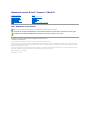 1
1
-
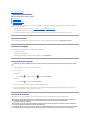 2
2
-
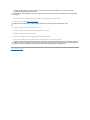 3
3
-
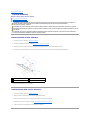 4
4
-
 5
5
-
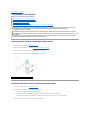 6
6
-
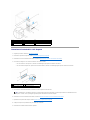 7
7
-
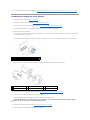 8
8
-
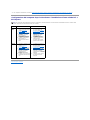 9
9
-
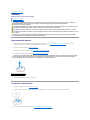 10
10
-
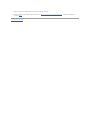 11
11
-
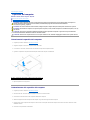 12
12
-
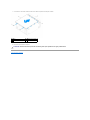 13
13
-
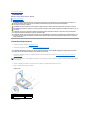 14
14
-
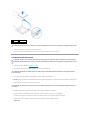 15
15
-
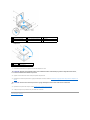 16
16
-
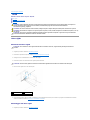 17
17
-
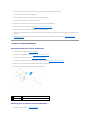 18
18
-
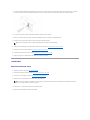 19
19
-
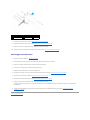 20
20
-
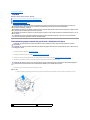 21
21
-
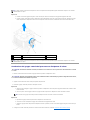 22
22
-
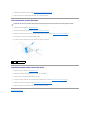 23
23
-
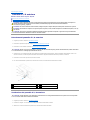 24
24
-
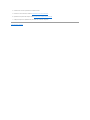 25
25
-
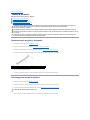 26
26
-
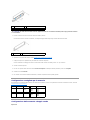 27
27
-
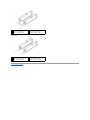 28
28
-
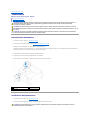 29
29
-
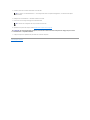 30
30
-
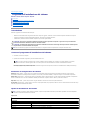 31
31
-
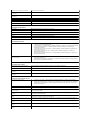 32
32
-
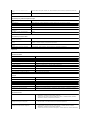 33
33
-
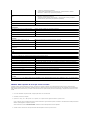 34
34
-
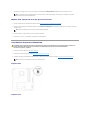 35
35
-
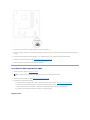 36
36
-
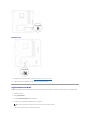 37
37
-
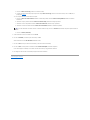 38
38
-
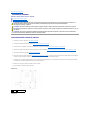 39
39
-
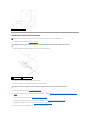 40
40
-
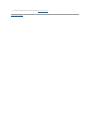 41
41
-
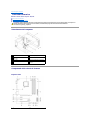 42
42
-
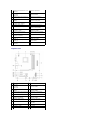 43
43
-
 44
44
Documenti correlati
-
Dell Inspiron 560 Manuale utente
-
Dell Inspiron 560 Manuale utente
-
Dell Inspiron 545 Manuale utente
-
Dell Inspiron 535s Manuale utente
-
Dell Inspiron 620 Manuale utente
-
Dell Vostro 430 Manuale utente
-
Dell Studio XPS 8000 Manuale utente
-
Dell Inspiron 560s Manuale utente
-
Dell Inspiron 537 Manuale utente
-
Dell Inspiron 546 Manuale utente